Cách hiển thị phần trăm pin trên iPhone cực kỳ đơn giản
Tác giả:Admin Sim Thăng LongLàm thế nào để cài hiển thị phần trăm pin trên iphone 11,12,13,14? Bạn đang sử dụng các dòng máy iphone “tai thỏ” muốn xem phần trăm pin ngay trên màn hình chứ không cần vào Trung tâm điều khiển? Hãy cùng Sim Thăng Long tìm hiểu cách bật phần trăm pin trên iPhone qua bài viết dưới đây!

Phần trăm pin trên iPhone là gì?
Hiển thị phần trăm pin trên điện thoại là tính năng mà rất nhiều người muốn sử dụng. Bởi tính năng này sẽ giúp bạn theo dõi được chính xác lượng pin còn lại, khi đó sẽ có kế hoạch sử dụng và sạc pin dễ dàng hơn.
Với hệ điều hành Android thì tính năng này đã có từ rất lâu và luôn được duy trì cho tới hiện tại. Ngược lại ở hệ điều hành iOS (iPhone) lại không tích hợp tính năng hiện phần trăm pin
2.Cách hiển thị phần trăm pin trên iPhone 11,12,13,14 qua phần cài đặt
Trước tiên để có thể bật được phần trăm pin trên điện thoại iPhone thì điện thoại của các bạn phải đảm bảo đang ở phiên bản iOS 16 nhé! Khi đã update lên iOS 16 thì thực hiện theo các bước dưới đây:
Bước 1: Truy cập vào phần Cài đặt trên iPhone (Settings ) => Chọn Pin (Battery)
Bước 2: Sau đó vào Phần trăm pin (Battery Percentage) để nó chuyển màu sang màu xanh lá cây. Lúc này tính năng hiển thị phần trăm pin đã được kích hoạt thành công.
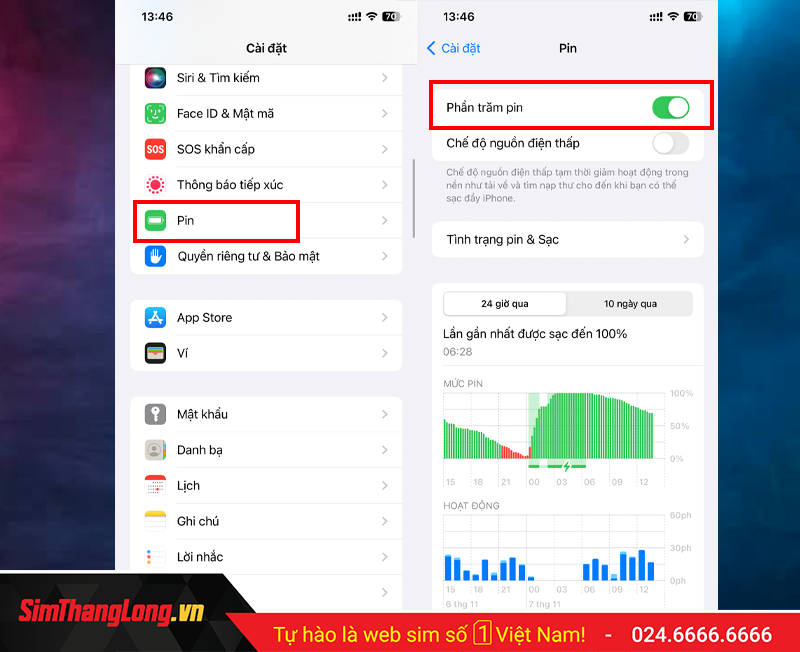
3. Cách bật phần trăm pin bên ngoài màn hình khóa
Bước 1: Ở màn hình khóa điện thoại, các bạn nhấn giữ và chọn vào Tùy chỉnh > Thêm tiện ích
Bước 2: Kéo xuống dưới tìm mục Pin > chọn 1 trong 2 kiểu hiển thị pin.
Bước 3: Nhấn nút Xong là hoàn tất thao tác
4. Hiển thị phần trăm pin bằng cách sử dụng phần mềm bên thứ 3
Ngoài những cách hiển thị phần trăm pin trên iPhone 11,12,13,14 mà Sim Thăng Long giới thiệu sơ qua ở trên thì bạn có thể dùng phần mềm thứ 3 để can thiệp. Ví dụ như: Battery HD+, Battery Life Doctor Pro,…
Bạn thường xuyên phải sử dụng file tài liệu trên điện thoại để phục vụ cho công việc thì hãy tham khảo ngay bài viết "cách tạo File trên điện thoại" nhé.
5. Một số câu hỏi liên quan thường gặp
5.1. Với những iphone đời 6,7,8 chạy hệ điều hành thấp hơn iOS16.0 thì có thể cài hiển thị phần trăm pin không?
Câu trả lời là có, thực tế tính năng hiển thị phần trăm pin đã có sẵn trên các dòng máy đời thấp hơn và chỉ khi phát triển màn hình tai thỏ. Do để tiết kiệm không gian nên Apple đã loại bỏ tính năng phần trăm pin. Tuy nhiên, với những hướng dẫn bên trên, dù là máy iphone đời nào bạn cũng có thể thực hiện thao tác này.
5.2. Có những cách nào khác để xem phần trăm pin hay không?
Thông thường phần trăm pin luôn hiện ở trong Trung tâm điều khiển (Control Center). Ngoài ra, bạn có thể sạc pin để biết phần trăm pin đang bao nhiêu. Hoặc thực hiện hỏi Siri cũng là một cách đơn giản nếu bạn biết Tiếng Anh (vì Siri chưa hỗ trợ tiếng Việt)
5.3. Cắm sạc nhưng phần trăm pin bị tụt thì làm sao?
Nếu bạn sạc máy và thấy phần trăm pin bị tụt chứ không tăng lên. Nguyên nhân có thể do dây và củ sạc bạn đang dùng không phù hợp với máy, hoặc pin của bạn đã bị chai do vừa sử dụng vừa sạc lâu ngày, pin hỏng,.. Cách xử lý đơn giản nhất là bạn thay đổi sạc chính hãng, kiểm tra lại nguồn điện, khởi động lại máy. Nếu như vẫn không được, bạn hãy đến các trung tâm bảo hành để kiểm tra và sửa nếu cần thiết.
5.4. Pin ảo hiển thị phần trăm pin không đúng thực tế phải làm sao?
Pin ảo là hiện tượng máy đang 100% nhưng lại bị tụt xuống 50-60% nhanh mà không làm gì, hoặc là vừa cắm sạc đã lên 100%,... Với những trường hợp như này, nguyên nhân có thể do pin dùng lâu bị chai, pin kém chất lượng, hệ điều hành đã cũ, bị xung đột phần mềm,..
Cách sửa:
- Nếu lỗi do phần mềm, bạn có thể vào phần Cài đặt > Cài đặt chung > chọn Software Update để nâng cấp phần mềm.
- Nếu lỗi do pin hỏng, chai,.. chỉ có cách duy nhất là bạn thay pin tại các cửa hàng uy tín chính hãng để đảm bảo an toàn cho bản thân và thiết bị.
Lời kết
Trên đây Sim Thăng Long đã giới thiệu cho bạn cách cài hiển thị phần trăm pin trên iphone 11, 12, 13. Nếu bài viết hữu ích đừng quên chia sẻ đến bạn bè và người thân nhé. Hẹn gặp lại bạn ở những bài viết tiếp theo!
